如何清除windows搜索记录 win10文件搜索记录清除方法
更新时间:2023-10-06 09:49:45作者:jiang
如何清除windows搜索记录,在使用Windows 10操作系统时,我们经常会使用其中的搜索功能来快速找到我们需要的文件或应用程序,随着使用时间的增长,我们的搜索历史记录也会逐渐积累起来,这不仅会占用系统资源,还可能泄露我们的个人隐私。为了保护我们的计算机安全和隐私,清除Windows搜索记录变得十分重要。在本文中我们将介绍如何清除Windows 10中的搜索记录,并提供一些简单有效的方法,让我们能够轻松地保持计算机的整洁和安全。
具体步骤:
1.同时按下键盘的win+e键,如下图所示
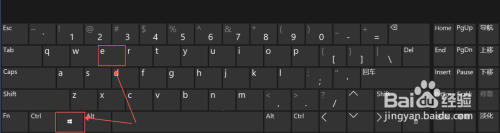
2.在打开的此电脑界面,点击右侧“此电脑”。然后点击右上角的搜索框,上面菜单会出现搜索,点击”搜索“,如下图所示
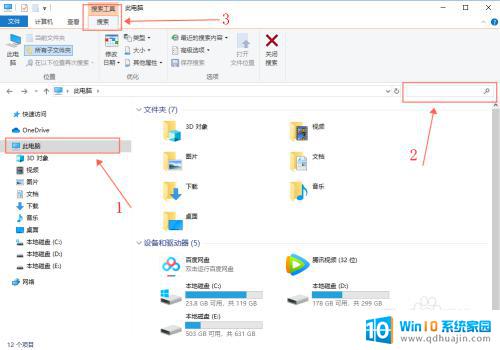
3.在“搜索”下面,选择“最近的搜索内容”,选择“清除搜索历史记录”即可把文件搜索记录删除,如下图所示
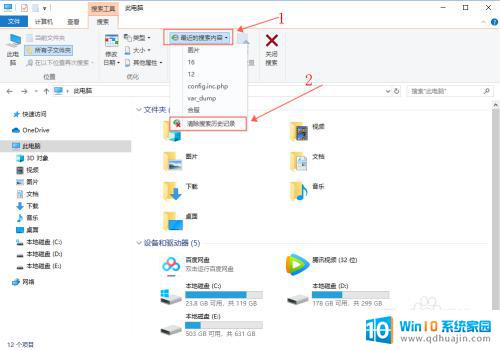
以上就是如何清除Windows搜索记录的全部内容,如出现此类问题,请根据本指南解决,希望对大家有所帮助。





